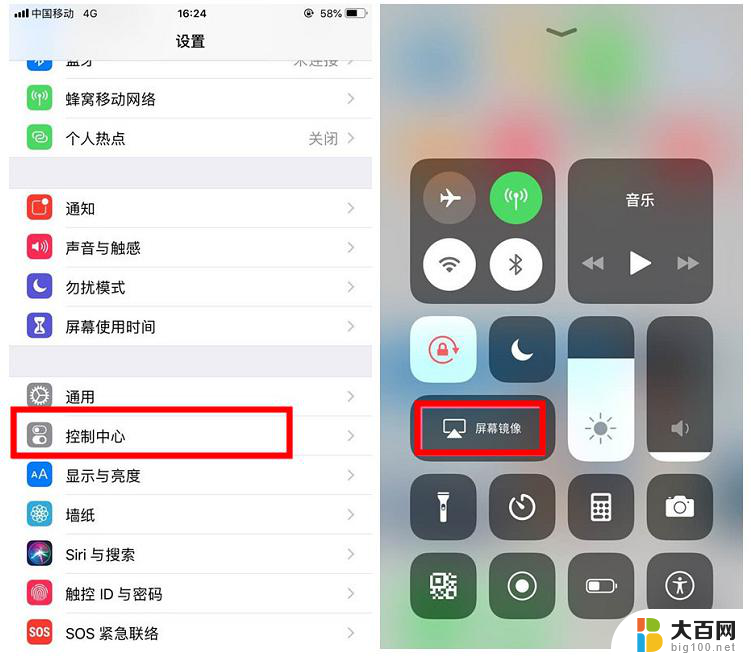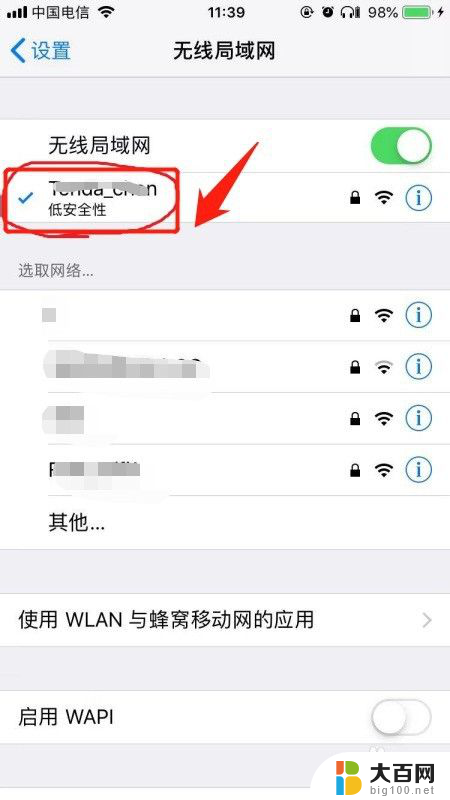苹果手机屏幕镜像怎么投屏到电视 怎样将苹果手机屏幕投屏到电视
更新时间:2024-03-07 13:57:23作者:yang
随着科技的不断进步和智能手机的普及,苹果手机已经成为了人们生活中不可或缺的一部分,有时候我们可能会希望将手机上的内容投射到更大的屏幕上,例如电视。如何实现苹果手机屏幕镜像投屏到电视呢?在本文中我们将为大家介绍几种简便的方法,让您轻松将苹果手机的画面投射到电视上,享受更好的视听体验。
步骤如下:
1.打开苹果手机进入系统后,点击手机的设置图标进入。
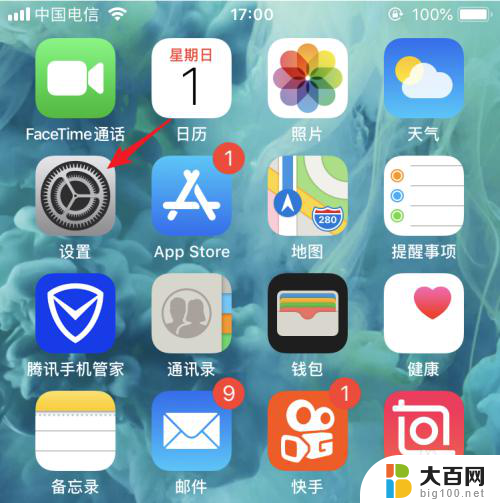
2.进入手机设置列表后,我们点击无线局域网的选项。
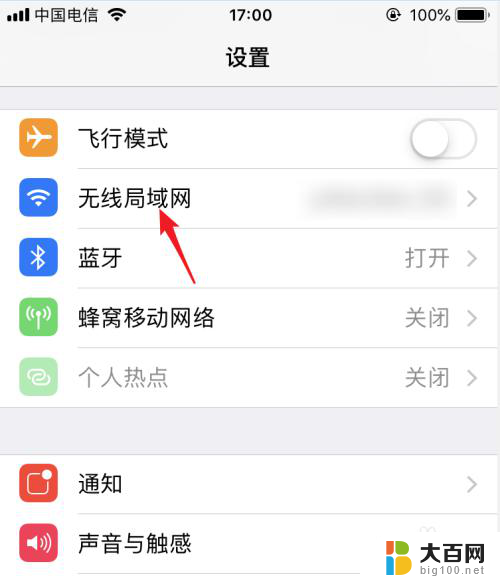
3.点击后在WiFi列表下方,点击与电视连接的WiFi进行连接。使电视和手机处在同一WiFi环境下。

4.打开电视进入后,在电视内找到自带的投屏应用。
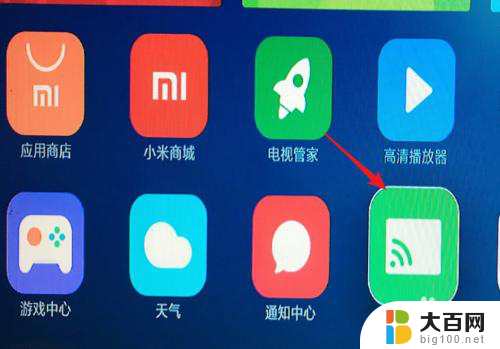
5.点击进入投屏后,我们选择iPhone投屏的选项。

6.在手机端从底部上滑,调出控制中心,点击无线投屏的选项。
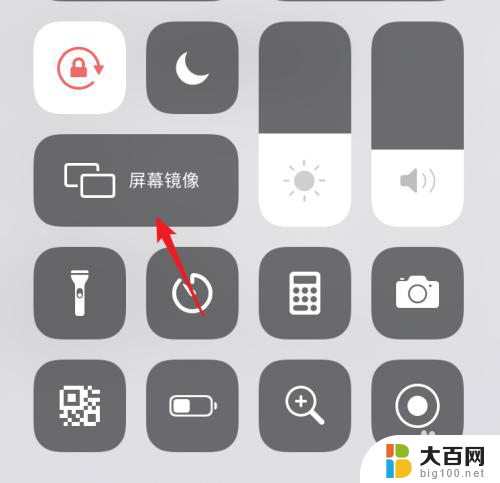
7.点击后在屏幕镜像界面 ,我们选择电视设备进行连接。
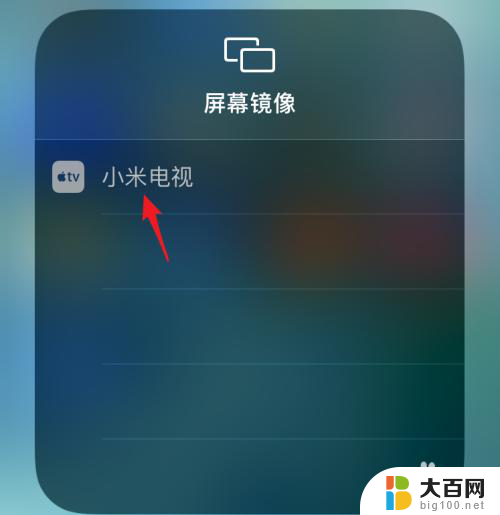
8.点击后,即可连接到电视,这时就可以将屏幕投屏到电视上。

以上就是如何将苹果手机屏幕镜像投屏到电视的全部内容,如果您遇到相同问题,可以参考本文中介绍的步骤来解决,希望这对大家有所帮助。